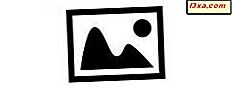Kiedy po raz pierwszy korzystasz z aplikacji Internet Explorer w systemie Windows 8.1, możesz myśleć, że jest naprawdę prosty i prosty, bez wielu funkcji. Nie możesz być bardziej zły. Na przykład ta przeglądarka oferuje wiele funkcji zorientowanych na prywatność, które dają kontrolę nad tym, jakie dane są śledzone, a co nie. W tym artykule podzielimy się z Tobą 8 ustawieniami zorientowanymi na prywatność, które możesz skonfigurować, aby uzyskać pożądany poziom prywatności. Zacznijmy:
Gdzie znaleźć ustawienia prywatności programu Internet Explorer
Aby otworzyć ustawienia prywatności aplikacji Internet Explorer, musisz najpierw otworzyć przeglądarkę. Następnie przywołaj Charms i kliknij lub dotknij uroku Ustawienia .

W panelu Ustawienia kliknij lub naciśnij link Prywatność .
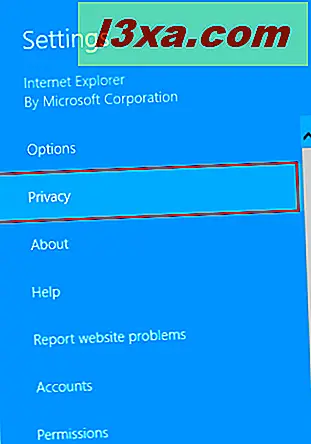
Teraz możesz wyświetlać i pracować ze wszystkimi ustawieniami zorientowanymi na prywatność, które ma do zaoferowania aplikacja Internet Explorer .
Blokuj reklamy i wszystkie rodzaje śledzenia w aplikacji Internet Explorer
Śledzenie odnosi się do danych zbieranych przez witryny o użytkownikach w celu śledzenia ich zachowania online, takich jak odwiedzane przez nich strony, klikane łącza, produkty, z którymi współpracują itp. Pomaga to stronom internetowym oferować spersonalizowane treści, takie jak reklamy lub rekomendacje, ale oznacza to również, że Twoja aktywność przeglądania jest gromadzona. To jest powód, dla którego śledzenie może wzbudzić pewne obawy o prywatność i możesz chcieć skorzystać z ochrony śledzenia udostępnianej przez Internet Explorer . Ta funkcja umożliwia również blokowanie treści ze stron internetowych, w tym reklam. Więc tak, możesz mieć własny bloker reklam w aplikacji Internet Explorer .
Aby włączyć ochronę śledzenia, musisz mieć zainstalowaną co najmniej jedną listę ochrony śledzenia . Aby zainstalować listę ochrony śledzenia, kliknij lub naciśnij link "Dodaj listy ochrony śledzenia" pokazany poniżej.
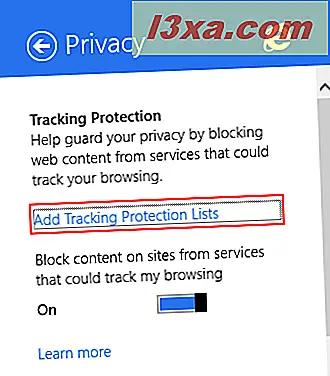
Zostaniesz przekierowany do witryny galerii Internet Explorer, w której możesz dodać przypięte witryny, dodatki i listy ochrony śledzenia do przeglądarki internetowej.
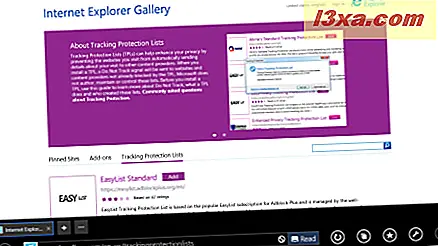
Tutaj możesz przeglądać dostępne listy ochrony śledzenia i dodawać je, klikając lub dotykając odpowiedniego przycisku Dodaj .
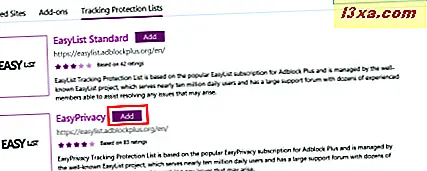
Zostanie wyświetlone okno potwierdzenia z prośbą o pozwolenie na dodanie wybranej listy do przeglądarki. Kliknij lub naciśnij przycisk Dodaj listę, aby kontynuować.
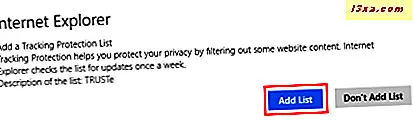
Wybrana lista ochrony śledzenia jest teraz zainstalowana i aktywna. Po zainstalowaniu co najmniej jednej listy ochrony śledzenia można włączyć ochronę śledzenia za pomocą nowego przełącznika o nazwie "Blokuj zawartość na stronach z usług, które mogą śledzić moje przeglądanie" .
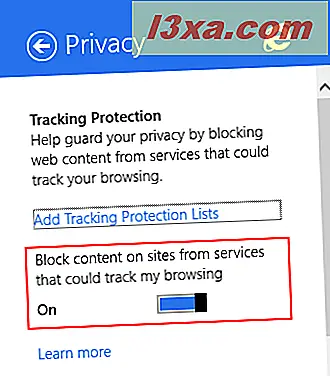
Włącz Nie śledź w aplikacji Internet Explorer
Funkcja Nie śledź jest domyślnie włączona w Internet Explorerze, w tym w wersji aplikacji, chyba że ustawisz Windows 8.1, aby nie korzystał z zalecanych ustawień, które ma on oferować.
Po włączeniu przełącznika Nie śledź program Internet Explorer poinformuje odwiedzane witryny, że nie chcesz, aby śledzili Twoją aktywność. Pamiętaj, że nie musi to oznaczać, że Twoja aktywność nie może być śledzona. Od każdej witryny zależy, czy będą one zgodne z ustawieniem Do Not Track, czy nie.

Musisz ponownie uruchomić przeglądarkę, aby zastosować zmianę w tej opcji.
Blokuj pliki cookie innych firm w aplikacji Internet Explorer
Jeśli chcesz dowiedzieć się więcej o plikach cookie, przeczytaj ten artykuł: Proste pytania: Co to są pliki cookie i co robią ?. Bardzo dobrze opisuje to, co robią, a także obejmuje pliki cookie stron trzecich.
Jeśli chcesz zablokować pliki cookie innych firm w aplikacji Internet Explorer, ustaw przełącznik Cookies na Włączone .
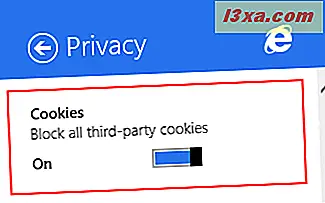
Blokuj witryny internetowe przed dostępem do Twojej lokalizacji w aplikacji Internet Explorer
Niektóre witryny internetowe pytają przeglądarkę o Twoją fizyczną lokalizację, aby zapewnić zlokalizowane treści i usługi. Możesz zablokować to zachowanie, ustawiając przełącznik Lokalizacja na Wyłączony .
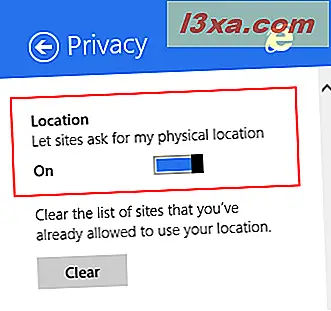
Możesz także kliknąć lub nacisnąć przycisk Wyczyść, aby opróżnić listę stron internetowych, w których możesz używać swojej lokalizacji.
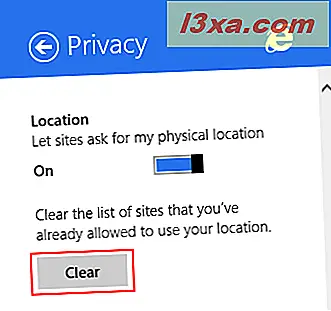
Po wyczyszczeniu listy wyświetlany jest komunikat potwierdzający.
Włączanie lub wyłączanie przewidywania strony w aplikacji Internet Explorer
Aplikacja Internet Explorer ma funkcję, która próbuje przewidzieć kolejną stronę, którą będziesz odwiedzać i ładować w tle, aby móc ją obsługiwać tak szybko, jak to możliwe. Korzystając z tej funkcji, twoja historia jest udostępniana firmie Microsoft, dzięki czemu może ocenić, jak działa i jak ją ulepszyć.
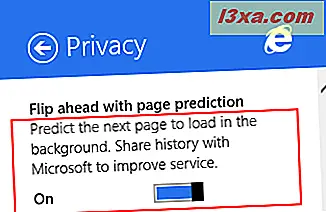
Jeśli nie chcesz udostępniać swojej historii firmie Microsoft i nie interesuje Cię ta funkcja, ustaw przełącznik "Przerzuć w przód z prognozą strony" na Wyłącz .
Włącz lub wyłącz ulepszone sugestie w aplikacji Internet Explorer
Ulepszone sugestie pozwalają użytkownikom na szybki dostęp do istotnych informacji podczas wpisywania czegoś na pasku adresu. Sugerowane pozycje obejmują wyszukiwane hasła, strony internetowe i informacje o pogodzie lub finansach. Jeśli jedna z sugestii jest tym, czego szukasz, możesz po prostu kliknąć lub dotknąć, aby uzyskać żądane informacje. Sugestie te są oparte na Bing - wyszukiwarce Microsoft - i mogą być wyłączone, jeśli wolisz.
Omówiliśmy tę funkcję szczegółowo, jak to działa i czy należy ją włączyć, czy nie, w tym artykule: Jak włączać i wyłączać ulepszone sugestie w aplikacji Internet Explorer.
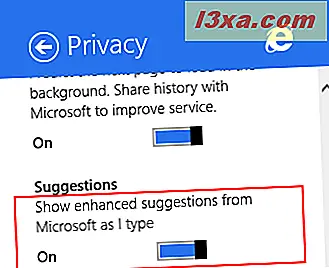
Włącz SmartScreen w aplikacji Internet Explorer
SmartScreen to ważna funkcja zabezpieczeń systemu Windows 8.1, która chroni przed podejrzanymi witrynami i złośliwym oprogramowaniem. Możesz dowiedzieć się więcej o tym, jak to działa i dlaczego warto korzystać z tej funkcji zabezpieczeń w tym artykule: Czym jest filtr SmartScreen i jak działa?
Aby włączyć tę warstwę ochrony podczas przeglądania Internetu, ustaw przełącznik SmartScreen na Włączone .
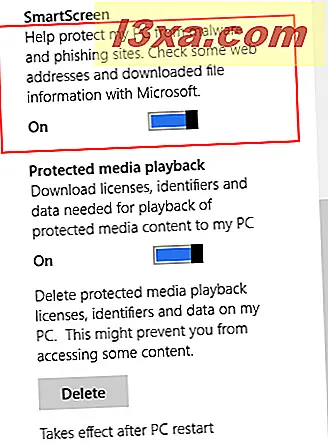
Należy jednak pamiętać, że w celu ochrony użytkownika SmartScreen komunikuje się z serwerami firmy Microsoft w celu zweryfikowania każdej odwiedzanej witryny internetowej, jej bezpieczeństwa i pobieranych plików oraz tego, czy są one złośliwe, czy nie.
Włączanie i wyłączanie odtwarzania chronionych mediów w aplikacji Internet Explorer
Zabezpieczone odtwarzanie multimediów pobiera licencje, identyfikatory i inne dane niezbędne do odtwarzania zawartości multimedialnej na urządzeniu chronionym przez PlayReady - technologię ochrony treści firmy Microsoft.
Nigdy nie musieliśmy korzystać z tej funkcji, mimo że korzystamy z legalnych usług przesyłania strumieniowego muzyki, takich jak Deezer. Pracowali po prostu z włączoną lub wyłączoną funkcją. Nie jesteśmy pewni, jak popularna jest PlayReady online.
Ustaw przełącznik "Protected media playback" na On lub Off, w zależności od tego, czy chcesz korzystać z tej funkcji, czy nie. Pamiętaj, że musisz ponownie uruchomić komputer, aby aktywować zmianę.
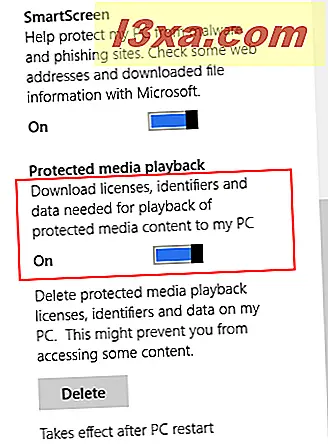
Możesz również usunąć wszystkie chronione dane odtwarzania multimediów, klikając lub dotykając przycisku Usuń .
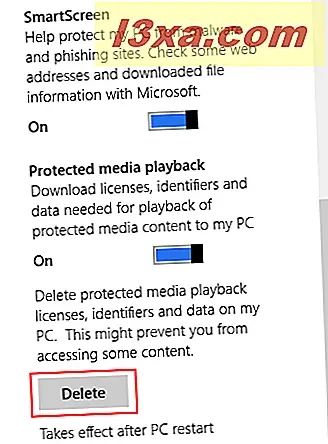
Pamiętaj, że chronione materiały PlayReady, które możesz odtwarzać na swoim urządzeniu, mogą nie działać poprawnie, jeśli usuniesz te dane, a ta funkcja jest wyłączona.
Wniosek
Jak widać, aplikacja Internet Explorer w systemie Windows 8.1 ma wiele przydatnych funkcji prywatności. Nie wahaj się przejść przez nie i ustaw tę przeglądarkę, aby chronić swoją prywatność tak, jak chcesz. Aby uzyskać więcej przydatnych artykułów na temat aplikacji Internet Explorer, przeczytaj poniższe zalecenia.